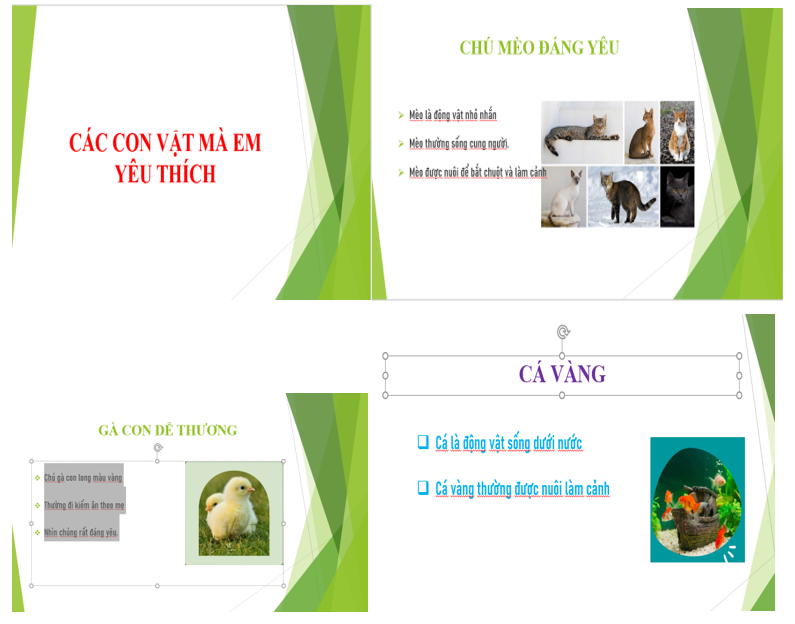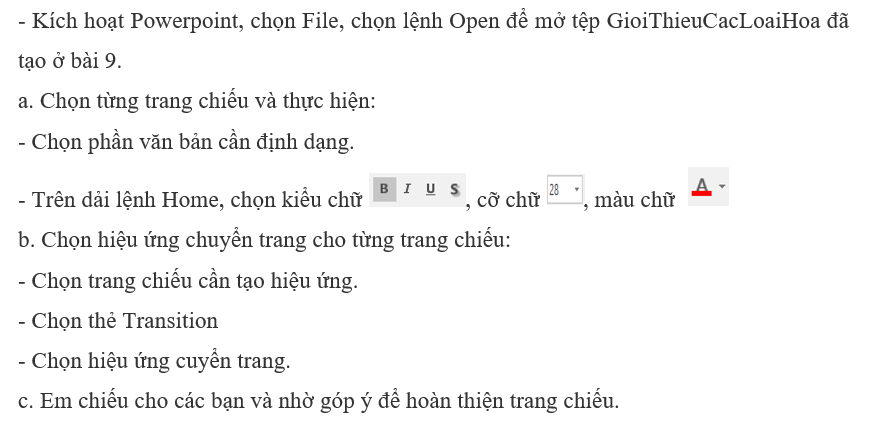Giải SGK Tin học 4 CTST Bài 10. Định dạng, tạo hiệu ứng cho trang chiếu
Giải SGK Tin học 4 CTST Bài 10. Định dạng, tạo hiệu ứng cho trang chiếu
-
60 lượt thi
-
9 câu hỏi
-
0 phút
Danh sách câu hỏi
Câu 1:
20/07/2024Em hãy quán sát và cho biết trang chiếu ở Hình 1a hay hình 1b đẹp hơn. Tại sao?
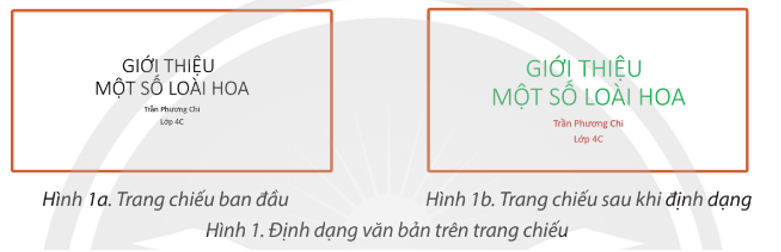
 Xem đáp án
Xem đáp án
Hình 1b đẹp hơn vì văn bản được trình bày đẹp hơn, nổi bật hơn.
Câu 2:
16/07/2024Trong bảng 1, em hãy ghép nút lệnh ở cột bên trái với chức năng tương ứng ở cột bên phải
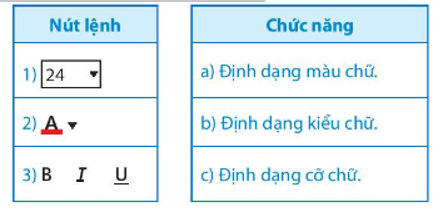
 Xem đáp án
Xem đáp án
1_C, 2_A, 3_B
Câu 3:
16/07/2024Nêu các bước để thay đổi kiểu chữ, cỡ chữ và màu chữ của văn bản trên trang chiếu?
 Xem đáp án
Xem đáp án
B1: Chọn phần văn bản cần định dạng
B2: Chọn thẻ Home
B3: Chọn, phông chữ, kiểu chữ, cỡ chữ trên nhóm lệnh Font
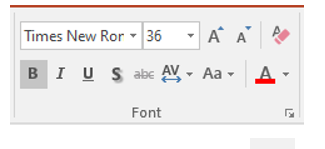
- Nháy chuột vào mũi tên bên phải nút lệnh font color  để mở bảng màu
để mở bảng màu
- Chọn màu chữ phù hợp
- Nháy chuột vào mũi tên bên phải nút lệnh font size  để mở danh sách cỡ chữ.
để mở danh sách cỡ chữ.
Câu 4:
23/07/2024Sắp xếp các bước dưới đây theo thứ tự để thay đổi kích thước khung văn bản.
A. Di chuyển con trỏ chuột vào một trong các nút tròn để con trỏ chuột chuyển thành dạng  hoặc
hoặc 
B. Kéo thả chuột để thay đổi kích thước khung văn bản
C. Nháy chuột vào trong khung văn bản, xuất hiện đường viền khung có 8 nút tròn xung quanh
 Xem đáp án
Xem đáp án
C. Nháy chuột vào trong khung văn bản, xuất hiện đường viền khung có 8 nút tròn xung quanh
 hoặc
hoặc 
B. Kéo thả chuột để thay đổi kích thước khung văn bản
Câu 5:
18/07/2024Sắp xếp các bước dưới đây theo thứ tự đúng để di chuyển khung văn bản trên trang chiếu
A. Kéo thả chuột để thay đổi vị trí khung văn bản
B. Di chuyển con trỏ chuột vào đường viền khung văn bản, con trỏ chuột có dạng
 Xem đáp án
Xem đáp án

A. Kéo thả chuột để thay đổi vị trí khung văn bản
Câu 6:
23/07/2024Sắp xếp các bước dưới đây theo thứ tự đúng để tạo cùng một hiệu ứng chuyển trang trong bài trình chiếu.
A. Chọn thẻ transition
B. Chọn apply to all
C. Chọn trang chiếu
D. Chọn hiệu ứng chuyển trang
 Xem đáp án
Xem đáp án
C. Chọn trang chiếu
A. Chọn thẻ transition
D. Chọn hiệu ứng chuyển trang
B. Chọn apply to all
Câu 7:
22/07/2024Mỗi phát biểu dưới đây là đúng hay sai?
A. Sử dụng hiệu ứng chuyển trang giúp bài trình chiếu sinh động, ấn tượng và hấp dẫn hơn.
B. Định dạng văn bản để giúp trang chiếu rõ ràng, sinh động và đẹp hơn
C. Có thể áp dụng đồng thời nhiều hiệu ứng chuyển trang cho một trang chiếu
D. Phải tạo cùng một hiệu ứng chuyển trang cho tất cả các trang chiếu
E. Có thể thay đổi kích thước vị trí khung văn bản, hình ảnh để trang chiếu được trình bày hợp lí, hài hòa
 Xem đáp án
Xem đáp án
A. Sử dụng hiệu ứng chuyển trang giúp bài trình chiếu sinh động, ấn tượng và hấp dẫn hơn_ Đúng
B. Định dạng văn bản để giúp trang chiếu rõ ràng, sinh động và đẹp hơn_ Đúng
C. Có thể áp dụng đồng thời nhiều hiệu ứng chuyển trang cho một trang chiếu_Sai
D. Phải tạo cùng một hiệu ứng chuyển trang cho tất cả các trang chiếu_Sai
E. Có thể thay đổi kích thước vị trí khung văn bản, hình ảnh để trang chiếu được trình bày hợp lí, hài hòa_Đúng
Câu 9:
16/07/2024Thực hành trên máy tính các yêu cầu sau:
a. Em hãy tạo bài trình chiếu gồm 4 trang để giới thiệu về các con vật hay đồ vật mà em yêu thích.
b. Thực hiện định dạng văn bản, tạo hiệu ứng chuyển trang.
c. Trình bày và nhờ bạn góp ý để hoàn thiện bài trình chiếu: nhấn phím F5
d. Lưu tệp trình chiếu vào máy tính sao cho khi cần em có thể tìm lại dễ dàng.
 Xem đáp án
Xem đáp án
a- Kích hoạt Powerpoint, chọn File, chọn New, chọn Blank presentation.
- Nhập nội dung cho trang tiêu đề:
- Trên dải lệnh Home, chọn New slide, nhập nội dung cho trang nội dung, chèn ảnh cho trang chiếu.
b. Định dạng văn bản, tạo hiệu ứng chuyển trang:
- Định dạng văn bản: Chọn văn bản cần định dạng, chọn kiểu chữ, cỡ chữ, màu chữ trên nhóm lệnh Font.
- Tạo hiệu ứng chuyển trang: chọn lệnh Transition, chọn hiệu ứng cho trang chiếu.
c. Em chiếu cho các bạn và nhờ góp ý để hoàn thiện trang chiếu: nhấn phím F5.
d. Lưu trang chiếu: Chọn lệnh File – Save, chọn thư mục và lưu trang trình chiếu.
Em có thể tham khảo bài trình chiếu sau: